Ako prenášať video z VLC - [Stream z VLC do Chromecastu]
Chcete odovzdať video z VLC? Ak áno, potom ste na správnom mieste. Vývojári VLC nejaký čas pracujem na Chromecastu kompatibilnom. Je k dispozícii aj vo verzii 3.0. To znamená, že môžete streamovať zvukové alebo obrazové súbory z prehrávača médií VLC v počítači do zariadenia Chromecast pripojeného k televízoru.
Poznámka: Táto funkcia je v stabilnom modeli VLC, môže to byť náročné. Niektorí tvrdia, že to pre nich funguje, iní tvrdia, že to tak nie je a má problémy s niektorými typmi mediálnych súborov. Vaše skúsenosti sa môžu líšiť, ale stojí za to vyskúšať, či vám vyhovuje - a časom sa to môže zlepšiť.
Požiadavky:
Táto funkcia je v súčasnosti k dispozícii vo verzii 3.0 VLC pre Mac alebo Windows. Takže chcete Windows PC alebo Mac a aktualizovaná verzia VLC pokračovať.
Tiež by ste chceli zariadenie Chromecast alebo zariadenie Android TV, napríklad NVIDIA SHIELD alebo TV, ktoré ako softvér používajú Android TV. Počítač alebo Mac, ktorý používate na streamovanie, chce byť v rovnakej miestnej sieti ako vaše zariadenie Chromecast, káblové aj bezdrôtové.
Postup prenosu videa z VLC

Blu ray disk potrebuje knižnicu na aacs dekódovanie vlc
Po nainštalovaní alebo stiahnutí správnej verzie VLC môžete začať. Spočiatku sa uistite, či sú Chromecast a televízia zapnuté.
Nemôžete nájsť Obsadenie ikona vo VLC - minimálne v súčasnosti. Ak chcete nájsť svoje Chromecast, musíte:
Krok 1:
Klepnite na Prehrávanie> Vykresľovač> Skenovať. Ak sa váš Chromecast už v ponuke nachádza, klepnite na neho v zozname.
Krok 2:
Potom prejdite na videosúbor vo VLC a klepnite na tlačidlo Prehrať.
ako invertovať obrázok na mac
Krok 3:
Použite ponuku Médiá> Otvoriť súbor alebo jednoducho pretiahnite video súbor z vášho správcu súborov do okna VLC.
Krok 4:
Keď sa pokúsite prehrať video, zobrazí sa výzva Nezabezpečený web. Ak chcete zobraziť bezpečnostný certifikát Chromecastu, jednoducho klepnite na Zobraziť certifikát.
Krok 5:
Klepnutím na Prijať natrvalo prijmete certifikát svojho Chromecastu.
Video súbor sa začne na vašom Chromecaste rýchlo prehrávať, keď klepnete na tlačidlo „Súhlasiť“ cez Chromecast, ktorý streamuje súbor z prehrávača VLC vo vašom počítači. Jednoducho použite ovládacie prvky v okne VLC na zastavenie, pretáčanie dozadu, rýchly posun vpred a alternatívne prehrávanie ovládania.
Ak chcete streamovať v budúcnosti, jednoducho použite ponuku Prehrávanie> Vykreslenie a naskenujte a pripojte sa. Potom môžete prehrávať videosúbory bez opätovného schválenia výzvy na odoslanie certifikátu.
ako vykoreniť pixel c
Táto funkcia je tiež v procese vývoja. Keď som to skontroloval na svojom SHIELD-e alebo PC, video sa prehrávalo s mnohými zmeškanými snímkami a zvuk sa zhruba po druhej synchronizoval.
Čo keby to nefungovalo!

Máte problémy? Táto funkcia by možno chcela ešte trochu času. Ak vám táto funkcia VLC momentálne nefunguje dobre, vyskúšajte iný spôsob sledovania miestnych videosúborov na vašom Chromecastu.
8 bitový hudobný program
Existuje alternatívna metóda na streamovanie videa z vášho počítača do Chromecastu pomocou vstavaného nástroja na prenášanie Google Chrome. Ak by ste to chceli začať:
Krok 1:
Prejdite do Chromu na ľubovoľný web.
Krok 2:
Potom klepnite na ikonu Chromecast.
Krok 3:
Klepnite na tlačidlo Ponuka.
Krok 4:
Klepnite na obsadenie.
Krok 5:
Vyberte rozbaľovaciu ponuku vedľa položky Preniesť do.
Krok 6:
Potom môžete na karte Chrome upraviť zdroj na Cast Desktop.
Získajte podvod s vlnou antény
Krok 7:
Potom vyberte svoje zariadenie Chromecast alebo Android TV.
Keď Chromecast vysiela celú obrazovku, jednoducho otvorte VLC a prehrajte svoje video na celej obrazovke. Upozorňujeme, že vzhľadom na to, že sa streamovací protokol videa Chromecastu zameriava okrem kvality aj na rýchlosť, bude kvalita videa o dosť nižšia ako v krokoch uvedených vyššie.
Ak chcete prejsť späť na stabilný model VLC, navštívte domovskú stránku VLC, nainštalujte si aktuálnu stabilnú verziu a nainštalujte ju.
Záver:
Tu je všetko o vysielaní videa z VLC. Bez ohľadu na to, ktoré aplikácie ste použili, môžete ľahko identifikovať skladby. Ak sa chcete podeliť o akúkoľvek inú metódu alebo tipy týkajúce sa článku, dajte nám vedieť nižšie. V prípade ďalších otázok a otázok nás kontaktujte v sekcii komentárov nižšie!
Prečítajte si tiež: